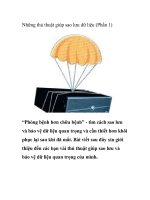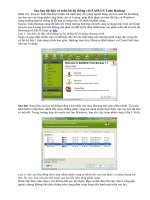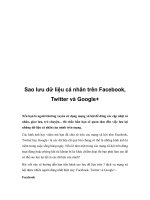Sao lưu dữ liệu trên thiết bị iOS ppt
Bạn đang xem bản rút gọn của tài liệu. Xem và tải ngay bản đầy đủ của tài liệu tại đây (176.55 KB, 4 trang )
1
Sao lưu dữ liệu trên thiết bị iOS
Bài viết hướng dẫn 2 cách sao lưu dữ liệu trên iPhone, iPod Touch, hay
iPad dùng iOS 5.
Nếu đang dùng iPhone, iPod Touch, hay iPad, chắc hẳn bạn sẽ quan tâm đến
việc sao lưu dữ liệu trên các thiết bị này. Nếu đang dùng iOS 5, Apple cung
cấp cho bạn 2 cách sao lưu: iCloud và iTunes. Sau đây là các hướng dẫn
tổng quát giúp bạn sao lưu dữ liệu.
Sao lưu với iCloud
2
Với iCloud, dữ liệu, các thiết lập, sở thích và mọi thứ khác sẽ được đồng bộ
đến tài khoản iCloud của bạn. Apple cung cấp 5GB dung lượng miễn phí,
cho phép bạn lưu trữ hình ảnh, phim, các thiết lập, dữ liệu ứng dụng, các
thông điệp, nhạc chuông… Bên cạnh đó, bạn còn có không gian không giới
hạn cho các bài hát, bản nhạc, chương trình truyền hình, ứng dụng, phim và
sách trên iCloud.
Để sao lưu dữ liệu đến iCloud, trước tiên bạn mở thiết bị iOS, chọn Settings,
iCloud, Storage and Backup. Tiếp theo, mở chức năng sao lưu đến tài khoản
iCloud của bạn. Thiết bị iOS sẽ “hiểu” là không sao lưu qua iTunes. Nếu bạn
muốn chủ động thực hiện việc sao lưu dữ liệu, hãy chọn Settings, iCloud,
Storage and Backup, nhấn Back Up Now.
3
Sao lưu với iTunes
Với iTunes, dữ liệu bạn sao lưu sẽ lưu trữ trên máy tính, còn iCloud, dữ liệu
được lưu trên “mây”. Trước tiên, mở chương trình iTunes và kết nối thiết bị
iOS với máy tính. Tiếp theo, tiến hành đồng bộ tất cả dữ liệu trên thiết bị
iOS với iTunes. Sau đó dưới phần Devices, phải chuột trên thiết bị iPhone,
iPad, hay iPod Touch của bạn, chọn Back Up. iTunes sẽ thực hiện sao lưu tất
cả tập tin quan trọng của bạn.
4